手机一次性裁剪怎么弄 苹果手机如何剪辑视频
日期: 来源:小麦安卓网
如果您想要在苹果手机上进行视频剪辑,但又不想下载额外的软件,那么可以考虑使用手机自带的一次性裁剪功能,这个功能可以帮助您快速地剪辑视频,去除不必要的部分,使视频更加精简和有吸引力。接下来让我们一起看看如何在苹果手机上进行一次性裁剪,让您的视频更加专业和精彩。
苹果手机如何剪辑视频
具体方法:
1.首先我们打开"相册"
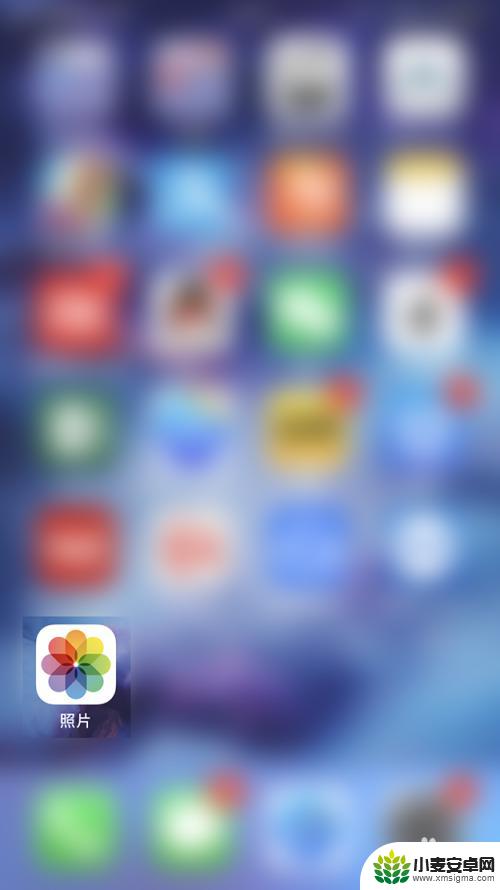
2.在相册中找到"视频"分栏,手机里的视频都被放在这个分栏中
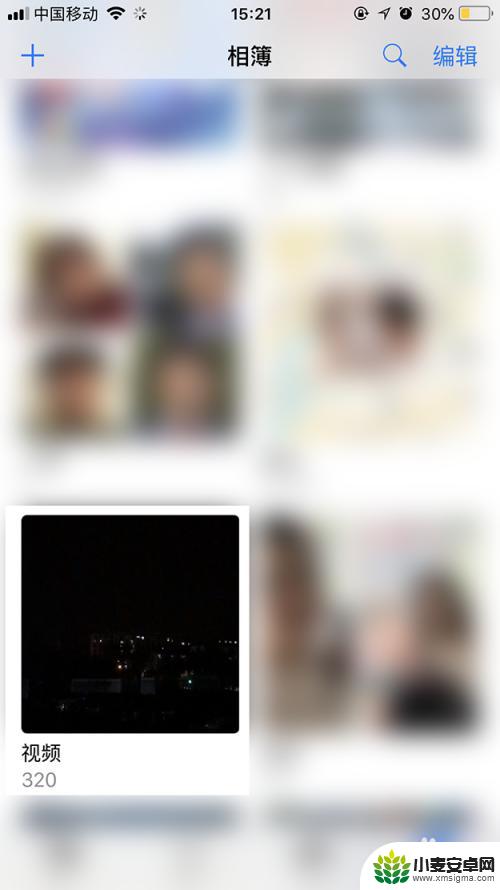
3.找到我们想要裁剪的视频,这里我们要裁剪的是这个长度为1:02的视频
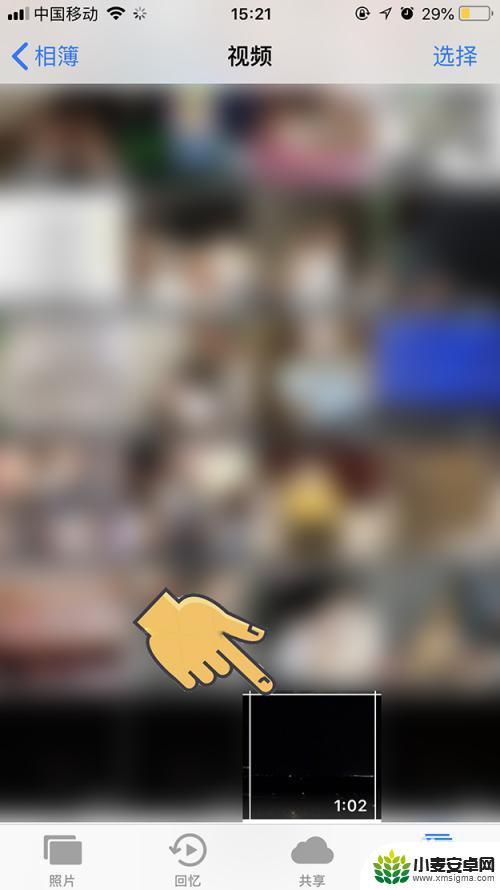
4.打开后我们看到有一个播放按钮,我们要点击的是右边上部的"编辑"
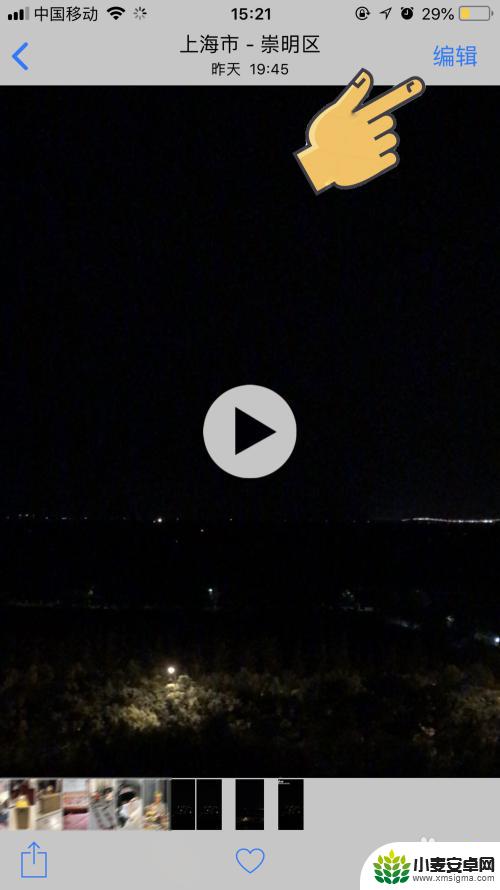
5.在"编辑"中我们看到下面进度条变成了带左右箭头的进度条,拉动中间的白色竖条可以预览视频。我先按住最左边的箭头符号。
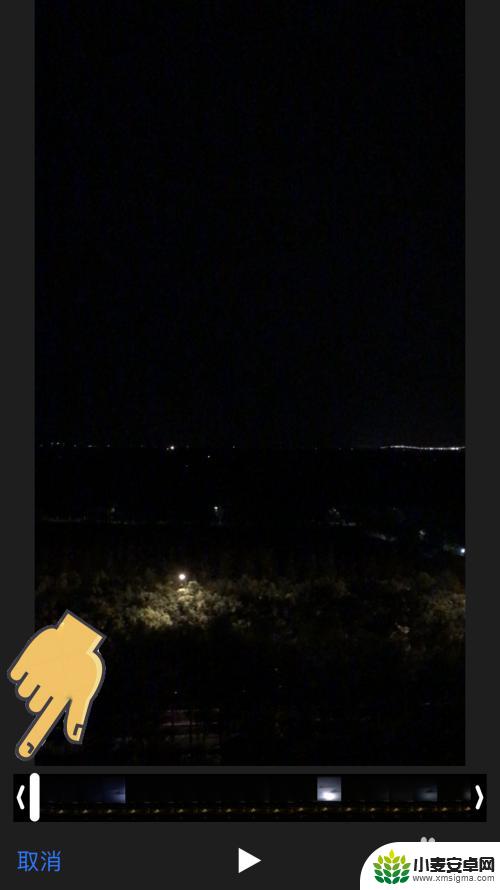
6.按住箭头符号向右拖动,可以看到进度条左边部分变为白色了。这部分将不显示在最终的视频内,左边箭头的位置就是最终视频开始的位置
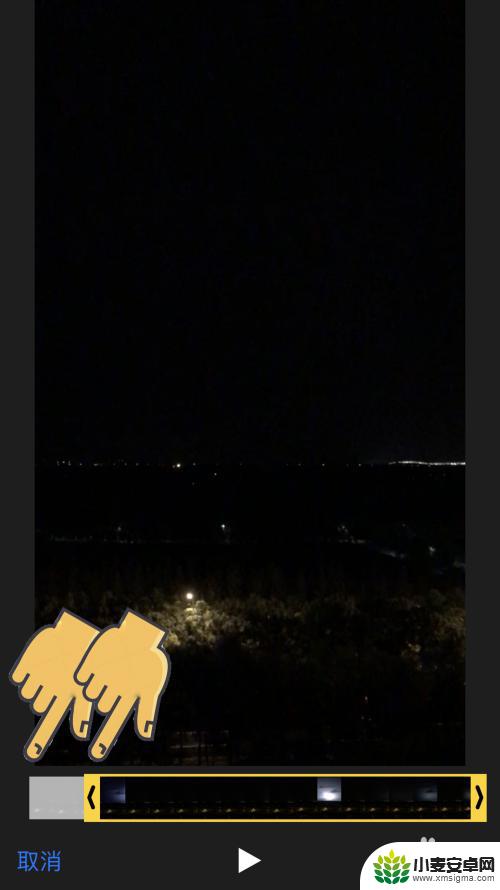
7.紧接着我们把右边的箭头也相应的向左拖动,这样我们的结束位置也定义好了。只有在左边箭头和右边箭头内部的视频内容将被保存
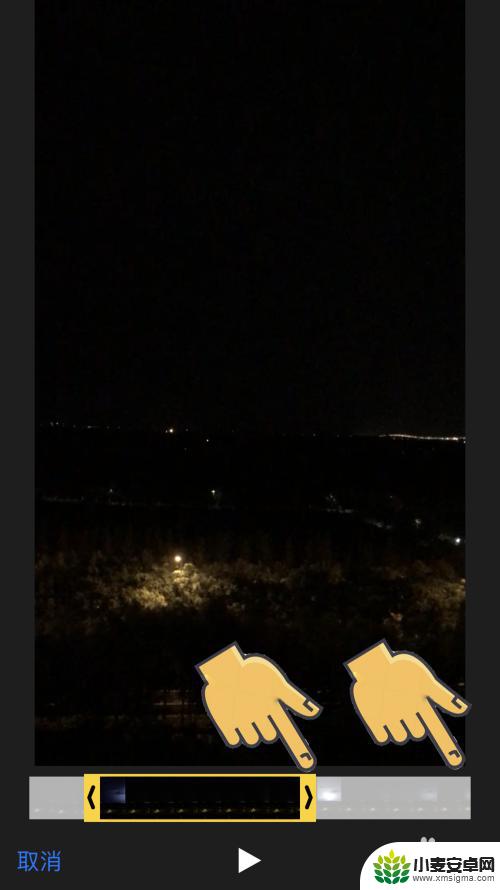
8.点击右下角的完成,我们看到一个选项。推荐选择存储为"新剪辑",当然您要是觉得原来的完全没有用了也可以选择"修剪原件"
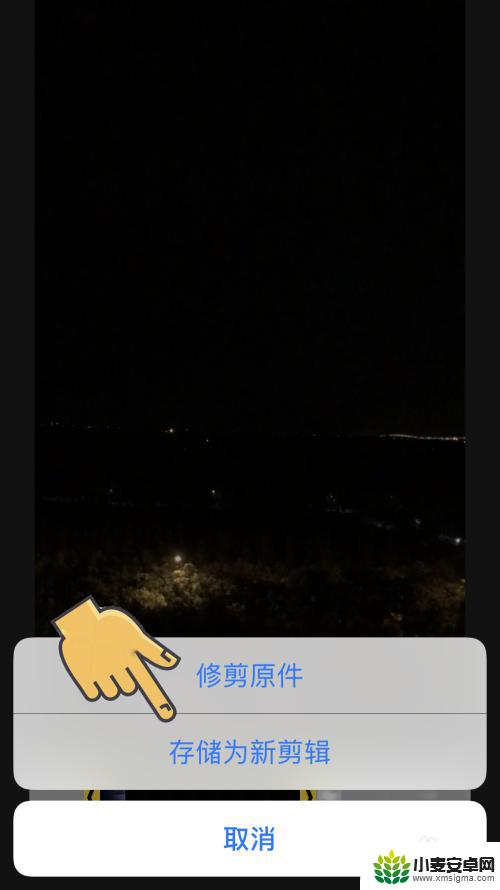
以上是关于如何进行手机一次性裁剪的所有内容,如果您遇到相同的问题,可以参考本文中介绍的步骤进行修复,希望对大家有所帮助。












